액세스(Access) 수식 필드 추가 완벽 정리
안녕하세요.
오늘은 액세스(Access)를 사용하면서 두개 또는 두개 이상의 셀(열)의 내용을 다하거나 빼거나 곱하거나 나누거나 하는 수식을 적용하여 하나의 새로운 셀(열)을 만드는 방법에 대해서 알아볼까 합니다.
방법적으로 엑셀과 조금 다르지만 기본 개념은 동일하고 알고나면 엄청 쉽습니다.
자 시작해 보겠습니다.
-MS.jpg) |
| 액세스(Access) 수식 필드 추가 완벽 정리 |
▶ 액세스(Access) 수식 필드 추가 방법
먼저 수식을 적용해야하는 액세스를 열어야 하겠지요.ㅎ
 |
| 액세스(Access) 수식 필드 추가1 |
저는 저번에 사용했던 "이름", "나이", "성별" 내용이 있는 액세스 파일 내용을 가지고 해보겠습니다.
먼저 수식에 적용을 위한 열을 동그라미1번과 같이 "적금기간(월)", "월 적금 금액" 생성했습니다. 두 열을 곱하여 그동안 적금으로 모은 금액에 대한 하나의 새로운 열을 만들겠습니다.
동그라미2번의 만들기 리본 메뉴를 클릭 해주세요.
 |
| 액세스(Access) 수식 필드 추가2 |
위와 같이 동그라미3번의 영역이 활성화 되는것을 보실 수 있으시고요.
여기 나와 있는 3번의 "쿼리 디자인" 메뉴를 클릭하세요.
 |
| 액세스(Access) 수식 필드 추가3 |
그러면 "디자인" 리본 메뉴가 활성화 되면서 어디서 많이 본 모습의 "테이블 표시" 창이 열리시지요.
** 처음 보시는 분들은 아래 링크를 클릭하시면 확인이 가능 하십니다.
다시 본론으로 돌아가겠습니다.
동그라미4번의 수식을 적용 할 테이블을 마우스 더블 클릭하셔서 왼쪽의 동그라미5번 영역에 적용 시켜 줍니다.
** 동그라미5번의 영역 내용은 우리가 작성해서 모아온 정보가 테이블 형태로 들어가 있는 객체(그릇)이라고 생각하시면 됩니다.
** 열들을 선택하는 방법은 6번 영역의 "필드"라고 되어있는 타이틀의 오른쪽 콤보박스를 선택하시면 됩니다.
"필드", "테이블", "정렬", "표시", "조건"에 대한 설명과 6번 영역에 대한 설명은 아래 링크를 클릭하시면 자세하게 확인이 가능 하십니다.
동그라미7번과 같이 필드에 해당하는 부분에 키보드로 타이핑을 해줍니다.
** 형식은 대괄호 안에 수식에 적용될 필드(열)명을 넣고 필드(열)과 필드(열) 사이에 적용할 수식인 더하기, 빼기, 나누기, 곱하기 등을 넣습니다.
예) [적금기간(월)] * [월 적금 금액]
보셨나요. 동그라미9번에 우리가 원하는 두 셀에 대한 수식이 적용된 새로운 열이 생성되었습니다.
바꿔보도록 하지요.
열명을 바꾸면서 수식을 적용 할 때 공간이 작어서 동그라미7번을 적용하기가 힘드셨을 덴데요. 이 부분에 대한 팁을 하나 알려드릴게요.
동그라미10번의 아이콘을 클릭하세요.
동그리미11번을 클릭해서 선택하시고요.
마우스 오른쪽 클릭을 하시면 동그라미12번과 같은 메뉴들 영역이 나타 납니다.
동그라미13번에는 아까 적용한 내용이 보이시구요.
아까랑 조금 다른건 "Expr1"이라는 열에 해당하는 헤더명이 보이네요.ㅎ
13번의 부분을 빨간 박스 동그라미14번과 같이 바꿔줍니다.
저는 Expr1 열명을 "적금 합계"라고 바꿨습니다.
** 해당 "확대/축소" 창에서 수식에 해당하는 열 정보와 수식도 변경 가능 하십니다.
이렇게 원하시는 정보로 변경을 하셨다면 동그라미15번의 "확인" 버튼을 클릭하세요.
동그라미18번과 같이 저희가 원하는 모습으로 아주 잘~ 나오고 있습니다.
어떠신가요?
어렵지 않고 아주 쉬우시지요.ㅎ
마지막으로 엑세스를 닫으실 때 저희가 적용한 수식에 대한 새로운 열을 저장 할 것인지 동그라미19번과 같이 확인 창이 나타나실 덴데요.
 |
| 액세스(Access) 수식 필드 추가12 |
마지막으로 엑세스를 닫으실 때 저희가 적용한 수식에 대한 새로운 열을 저장 할 것인지 동그라미19번과 같이 확인 창이 나타나실 덴데요.
정말 정말 필요 없다고 하더라도 그냥 저장해 놓으시면 나중에 언젠가는 다시 사용되지 않을까하는 바람으로 저는 언제나 저장하는 습관을 만들고 있습니다.ㅎ
이것으로 액세스(Access) 수식 필드 추가 완벽 정리해 보았습니다.
조금이라도 도움이 되셨으면 하는 바람이구요.
끝까지 읽어주셔서 감사합니다.
오늘 하루되 행복한 하루 되시기를 바래 봅니다.^^










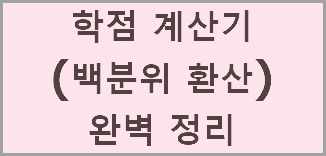
-MS.jpg)
댓글
댓글 쓰기